1. Lỗi service host local system:
Nếu bạn để ý thì ngay trên windows 10 hoặc VPS của chúng ta rất hay xảy ra lỗi service host local system. Vậy trước tiên chúng ta cần tìm hiểu về service host local system là gì đã?
Service Host (viết tắt là Svchost) hay còn gọi là service host local system. Nó hoạt động như một tiến trình biên dịch các dịch vụ (service) từ tập tin DLL (đây là thư viện liên kết động). Service được tổ chức theo từng nhóm có liên quan với nhau. Trong đó, mỗi nhóm sẽ chạy trong một phiên bản riêng lẻ của Service Host Process. Điều này đã giải thích cho việc khi mở Task Manager, bạn sẽ thấy nhiều tiến trình dịch vụ đang chạy.
Tác dụng của Service host local system là gì? dcom server process launcher là gì Thực tế, dưới góc độ của lập trình, các dịch vụ giúp cho mã nguồn dễ sử dụng hơn và thuận tiện cho việc cập nhật. Tuy nhiên, vì chạy riêng biệt nên các tiến trình này làm tiêu tốn nhiều RAM. Do đó, bạn cần phải giải quyết bớt một số dịch vụ không cần thiết để máy tính hoạt động nhanh hơn.
Nếu Service host local system xảy ra lỗi nó sẽ tốn rất nhiều lưu lượng Ram của bạn gây nên tình trạng lag trên pc khi khởi động và duy trì các ứng dụng.
2. Cách Fix lỗi Service host local system:
Giải pháp 1. Vô hiệu hóa Superfetch
Để bắt đầu, bài viết sẽ giới thiệu phương pháp đầu tiên để giải quyết vấn đề Service Host Local System có mức sử dụng ổ đĩa cao.
Sau đó, khởi động lại máy tính để xem vấn đề đã được giải quyết chưa.
Giải pháp 2. Thay đổi dữ liệu giá trị registry
Để giải quyết vấn đề Service Host Local System sử dụng nhiều CPU, bạn có thể thử sửa chữa registry.
Tuy nhiên, xin lưu ý rằng việc thay đổi registry rất rủi ro. Vì vậy, bạn nên sao lưu Windows 10 để giữ an toàn cho máy tính trước khi tiếp tục.
Bây giờ, bài viết sẽ chỉ cho bạn cách thay đổi dữ liệu giá trị registry để giải quyết vấn đề Service Host Local System sử dụng nhiều bộ nhớ.
Bước 1: Mở cửa sổ Registry.
- Nhấn đồng thời phím Win + R để mở Run.
- Nhập regedit và nhấp OK để tiếp tục.
Bước 2: Thay đổi dữ liệu giá trị.
- Trong cửa sổ Registry Editor, điều hướng đến thư mục ControlSet001 theo đường dẫn sau:
HKEY_LOCAL_MACHINE > SYSTEM > ControlSet001- Sau đó mở rộng thư mục ControlSet001 để tìm ra thư mục Services và chọn key Ndu.
- Trong bảng điều khiển bên phải, chọn key Start và bấm đúp vào nó.
- Tiếp theo, thay đổi Value data thành 4 và nhấp vào OK để tiếp tục.
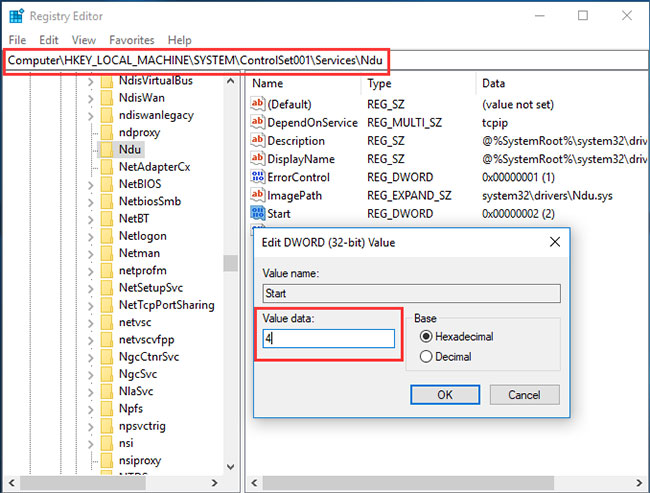
Sau khi hoàn thành tất cả các bước, bạn có thể thoát khỏi cửa sổ Registry Editor và khởi động lại máy tính để kiểm tra xem vấn đề đã được giải quyết chưa.
Giải pháp 3. Chạy System File Checker
Sự cố Service Host Local System sử dụng ổ đĩa ở mức cao có thể do file hệ thống bị hỏng. Vì vậy, nếu gặp phải tình trạng Service Host Local System sử dụng nhiều CPU, bạn có thể thử chạy System File Checker để kiểm tra và sửa chữa các file hệ thống bị hỏng.
Bước 1: Mở cửa sổ Command Prompt với quyền admin.
Bước 2: Nhập lệnh.
- Trong cửa sổ xuất hiện, gõ lệnh sfc /scannow và nhấn Enter để tiếp tục.
- Đừng đóng cửa sổ cho đến khi quá trình quét kết thúc.
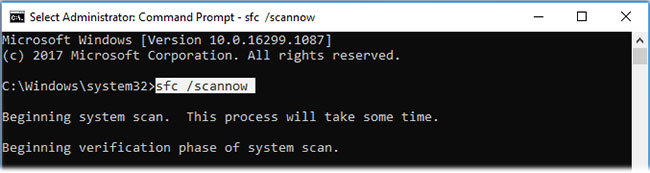
Khi quá trình quét kết thúc, System File Checker có thể giúp bạn tìm các file hệ thống bị hỏng và sửa chữa chúng.
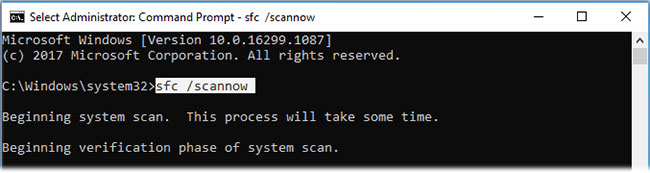
Leave a Reply